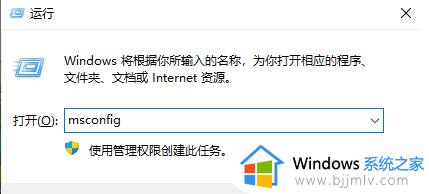安装windows11卡在请稍等怎么办 win11装系统一直卡在请稍等如何解决
更新时间:2024-01-28 15:09:17作者:jkai
在安装win11操作系统时,有些小伙伴可能会遇到一个常见的问题,安装过程中卡在请稍等界面,导致无法继续进行,对此我们小伙伴都十分的头疼,那么安装windows11卡在请稍等怎么办呢?下面小编就带着大家一起来看看win11装系统一直卡在请稍等如何解决,快来学习一下吧。
具体方法:
方法一:
1、卡在请稍等可能是因为卡住了,可以先尝试重启电脑,如果重启后还是进不去,那么进行下面的操作。
2、使用电源按钮连续重启电脑三次或以上进入WINRE,然后进入“疑难解答”。

3、接着在疑难解答中选择“高级选项”。

4、然后在其中选择“卸载更新”就可以退回win10系统了。

5、因为安装失败可能是因为我们安装的系统本身是不完整的或是错误的。
6、大家可以重新在本站下载一个win11系统。

以上全部内容就是小编带给大家的win11装系统一直卡在请稍等解决方法详细内容分享啦,碰到这种情况的小伙伴就快点跟着小编一起来看看吧。